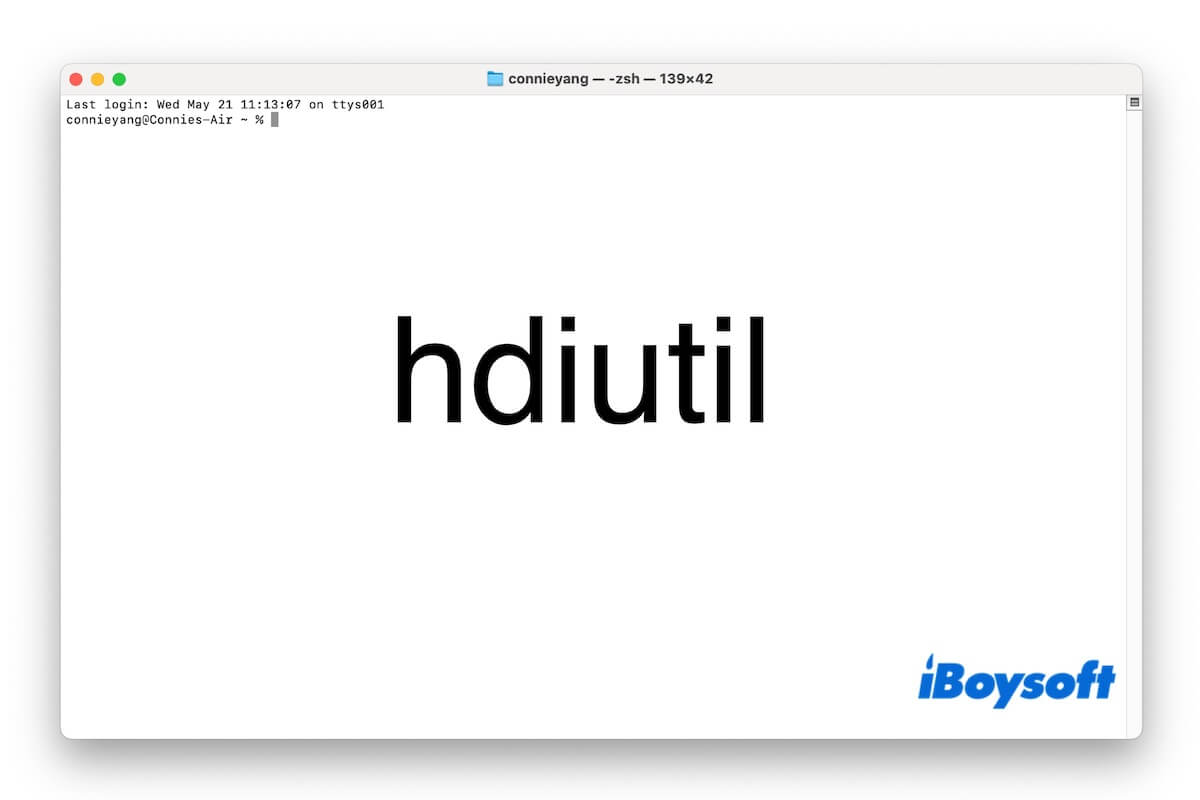hdiutil Mac'te DMG dosyalarını ISO'ya dönüştürmek için ihtiyacınız olan komut satırı aracıdır. Bu kılavuzda, hdiutil'in ne olduğunu, DMG'yi ISO'ya dönüştürmek için nasıl kullanılacağını ve Terminal'de hdiutil'i çalıştırırken karşılaşılan 'komut bulunamadı' ve 'eklenemedi - böyle bir dosya veya dizin yok' gibi yaygın sorunları nasıl düzelteceğinizi açıklayacağız.
hdiutil Nedir ve Ne İşe Yarar
hdiutil, macOS'ta disk imaj dosyalarını yönetmek için kullanılan bir komut satırı yardımcı programıdır, .dmg, .iso ve .cdr gibi imaj dosyalarını oluşturmanıza, bağlamanıza, dönüştürmenize, sıkıştırmanıza ve doğrulamanıza olanak tanır.
macOS'ta yerleşik bir araç olmasına rağmen, hdiutil'i indirmenize gerek yoktur. Ayrıca, hdiutil'i Windows, Linux veya Ubuntu üzerinde kullanamazsınız. Windows için PowerISO ve Linux ile Ubuntu için dmg2img gibi üçüncü taraf hdiutil alternatiflerini kullanabilirsiniz.
DMG'yi ISO'ya Dönüştürmek İçin hdiutil Nasıl Kullanılır
hdiutil'in en yaygın kullanımlarından biri DMG dosyasını ISO'ya dönüştürmektir. Bu özellikle imajı bir diske yazdırmak veya sanal makinelerle kullanmak için kullanışlıdır.
DMG'yi ISO'ya dönüştürmek için hdiutil'i nasıl kullanacağınız aşağıda açıklanmıştır:
- Launchpad'e tıklayın > Diğer > Terminal'e gidin.
- Aşağıdaki komutu girerek output.iso.cdr adında bir dosya oluşturun.
Burada, /path/to/desired.dmg yazan yeri gerçek .dmg dosyanızın bulunduğu dosya yoluyla ve /path/to/output.iso yazan yeri ise .iso dosyasının kaydedileceği hedefle değiştirmelisiniz. hdiutil convert /path/to/desired.dmg -format UDTO -o /path/to/output.isoSizden önce hdiutil convert ve bir boşluk yazmanızı öneririz. Daha sonra, istediğiniz .dmg dosyasını Terminal penceresine sürükleyip bırakın. Bir boşluk, -format UDTO -o ve bir boşluk yazın. Son olarak, buraya istediğiniz .dmg dosyasını sürükleyip bırakarak .dmg uzantısını .iso ile değiştirin. Bu, dönüştürülen ISO dosyasını DMG dosyasının bulunduğu yere kaydetmek içindir.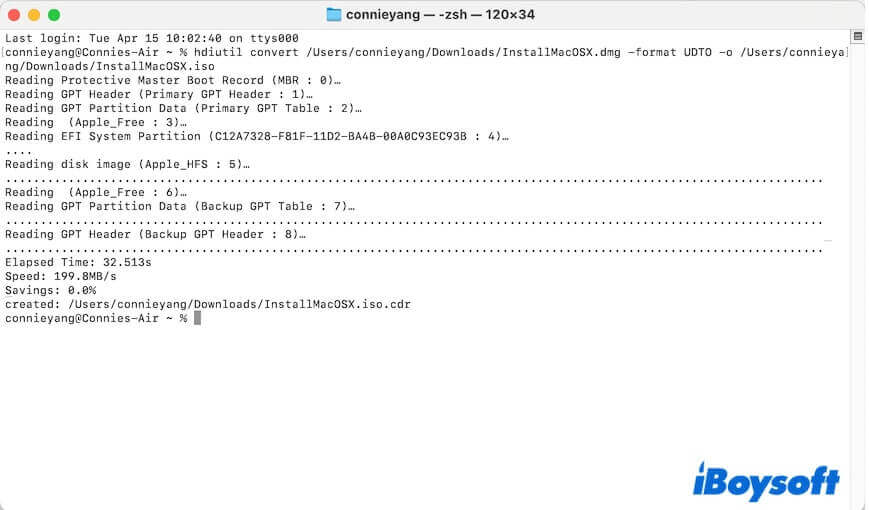
- Dönüştürülen .iso.cdr dosyasının uzantısını .iso olarak yeniden adlandırın.
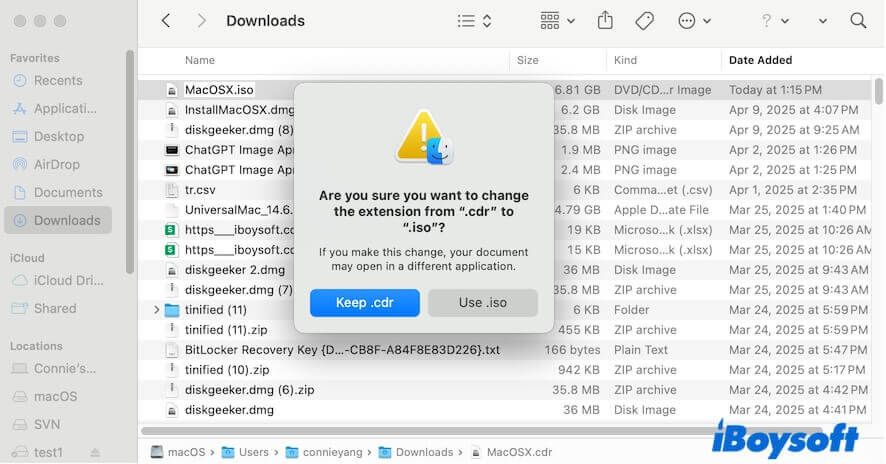
Başkalarına Mac'te DMG'yi ISO'ya dönüştürmek için hdiutil'in nasıl kullanılacağını anlatın.
'hdiutil: komut bulunamadı' Sorununu Nasıl Çözebilirim
Eğer Terminal'de hdiutil'i çalıştırdığınızda "hdiutil: komut bulunamadı" hatasını görüyorsanız, bu sistemimizin hdiutil binary dosyasını bulamadığı anlamına gelir. hdiutil macOS'e yerleşiktir, bu genellikle bir sistem hatasını ya da yol yanlış yapılandırılmasını gösterir.
'hdiutil: komut bulunamadı' sorununu gidermek için şu adımları takip edebilirsiniz:
- Komut satırınızın doğru bir şekilde yazıldığını kontrol edin. Bazı durumlarda, komut satırında boşluk olmaması bile bu hata mesajına sebep olabilir.
- Terminal'i yeniden başlatın ve tekrar deneyin.
- Mac'inizi yeniden başlatın ve tekrar deneyin.
'hdiutil: attach failed - Böyle bir dosya ya da dizin yok' hatasını nasıl düzeltilir
Genellikle, komut satırında verilen dosya yolu mevcut değilse ya da yanlışsa "hdiutil: attach failed - Böyle bir dosya ya da dizin yok" ya da "hdiutil: convert failed - Böyle bir dosya ya da dizin yok" hatasını görebilirsiniz.
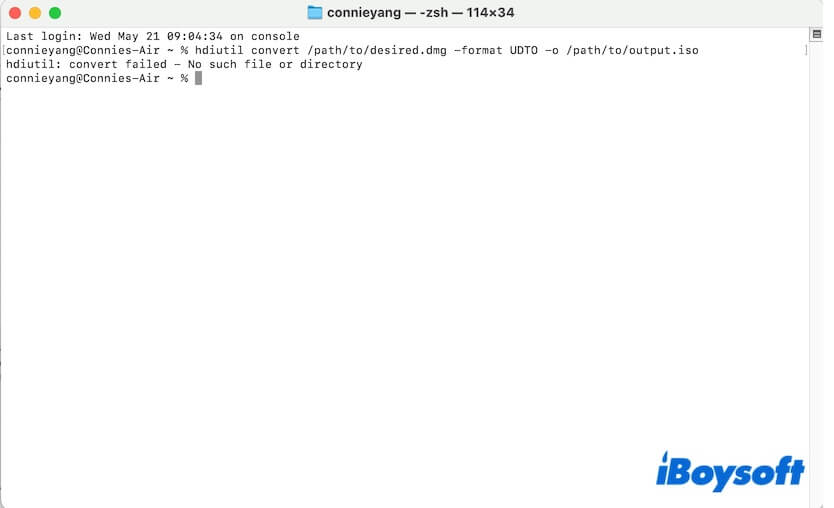
İşte yapabilecekleriniz:
- Dosya yolunu kontrol edin. Dosyanın tam ve doğru yolunu kullandığınızdan emin olun.
- Veya, dosyanızı Terminal penceresine sürükleyip bırakabilirsiniz. hdiutil attach yazdıktan sonra, Finder'dan .dmg dosyasını Terminal penceresine sürükleyerek doğru yolu otomatik doldurabilirsiniz.
- Tüm komut satırını tekrar kontrol edin.
Bu gönderi, Mac'te hdiutil hakkında her şeyi eksiksiz bir şekilde öğrenmenize yardımcı olursa, daha fazla kişiyle paylaşın.